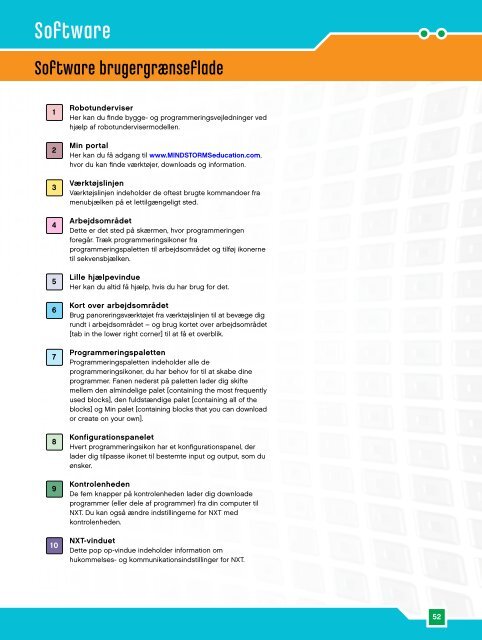NXT 2.0 Brugervejledning - LEGO Lab, University of Aarhus
NXT 2.0 Brugervejledning - LEGO Lab, University of Aarhus
NXT 2.0 Brugervejledning - LEGO Lab, University of Aarhus
You also want an ePaper? Increase the reach of your titles
YUMPU automatically turns print PDFs into web optimized ePapers that Google loves.
S<strong>of</strong>tware<br />
S<strong>of</strong>tware brugergrænseflade<br />
1<br />
2<br />
3<br />
4<br />
5<br />
6<br />
7<br />
8<br />
9<br />
10<br />
Robotunderviser<br />
Her kan du finde bygge- og programmeringsvejledninger ved<br />
hjælp af robotundervisermodellen.<br />
Min portal<br />
Her kan du få adgang til www.MINDSTORMSeducation.com,<br />
hvor du kan finde værktøjer, downloads og information.<br />
Værktøjslinjen<br />
Værktøjslinjen indeholder de <strong>of</strong>test brugte kommandoer fra<br />
menubjælken på et lettilgængeligt sted.<br />
Arbejdsområdet<br />
Dette er det sted på skærmen, hvor programmeringen<br />
foregår. Træk programmeringsikoner fra<br />
programmeringspaletten til arbejdsområdet og tilføj ikonerne<br />
til sekvensbjælken.<br />
Lille hjælpevindue<br />
Her kan du altid få hjælp, hvis du har brug for det.<br />
Kort over arbejdsområdet<br />
Brug panoreringsværktøjet fra værktøjslinjen til at bevæge dig<br />
rundt i arbejdsområdet – og brug kortet over arbejdsområdet<br />
[tab in the lower right corner] til at få et overblik.<br />
Programmeringspaletten<br />
Programmeringspaletten indeholder alle de<br />
programmeringsikoner, du har behov for til at skabe dine<br />
programmer. Fanen nederst på paletten lader dig skifte<br />
mellem den almindelige palet [containing the most frequently<br />
used blocks], den fuldstændige palet [containing all <strong>of</strong> the<br />
blocks] og Min palet [containing blocks that you can download<br />
or create on your own].<br />
Konfigurationspanelet<br />
Hvert programmeringsikon har et konfigurationspanel, der<br />
lader dig tilpasse ikonet til bestemte input og output, som du<br />
ønsker.<br />
Kontrolenheden<br />
De fem knapper på kontrolenheden lader dig downloade<br />
programmer (eller dele af programmer) fra din computer til<br />
<strong>NXT</strong>. Du kan også ændre indstillingerne for <strong>NXT</strong> med<br />
kontrolenheden.<br />
<strong>NXT</strong>-vinduet<br />
Dette pop op-vindue indeholder information om<br />
hukommelses- og kommunikationsindstillinger for <strong>NXT</strong>.<br />
52